Hướng dẫn Kê khai Thuế điện tử Bkav Tvan - Nộp tờ khai
![]()
Bài HD4: Hướng dẫn cập nhật thông tin Chứng thư số mới trong USB Token Chữ ký số BkavCA
Ghi chú: Bạn có thể xem video hướng dẫn tại đây.
Lưu ý: Bài hướng dẫn gồm tất cả 4 bước, Bạn có thể thực hiện xong trong vòng từ 2 đến 3 phút.
Khi có sự thay đổi thông tin Chứng thư số (CTS) lưu trong USB Token Chữ ký số BkavCA do một trong các nguyên nhân như: Thực hiện gia hạn Chữ ký số (CKS) BkavCA; thay đổi thông tin tên Công ty hoặc Địa chỉ trong CKS; cấp lại CKS mới do mất hoặc hỏng; chuyển đổi CKS từ Nhà cung cấp khác sang BkavCA; thay đổi thông tin Chủ sở hữu (chỉ áp dụng đối với CKS cá nhân), Bạn cần cập nhật thông tin CTS mới trong USB Token CKS BkavCA theo các bước sau:
Bước 1: Cắm USB Token Chữ ký số (CKS) BkavCA vào máy tính đã cài phần mềm BkavCA Token Manager (BTM).
Lưu ý: Bạn thực hiện kiểm tra máy tính đã cài phần mềm BTM và USB Token CKS BkavCA đã được cắm vào máy tại Điều kiện 1 trong bài Hướng dẫn tại đây.
Bước 2: Cửa sổ BkavCA Token Manager xuất hiện, bấm Đồng ý (1).
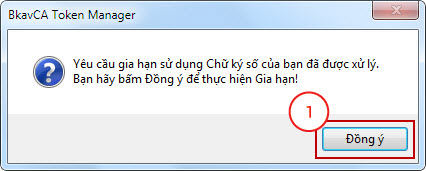
Lưu ý: Nếu không hiển thị thông báo như trên, Bạn mở phần mềm BkavCA Token Manager lên, bấm chuột vào tên Chủ sở hữu, sau đó bấm tổ hợp phím Ctrl + C.
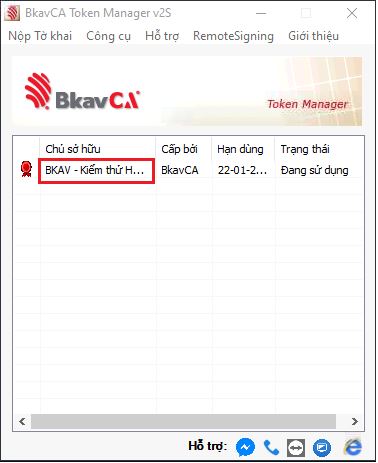
Bước 3: Cửa sổ Verify User PIN xuất hiện, nhập MÃ PIN vào ô User PIN (2) sau đó bấm Login (3).
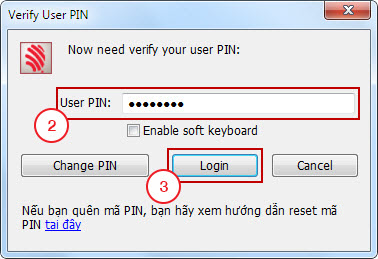
Cửa sổ Xác nhận thông tin Chữ ký số hiển thị Bạn kiểm tra thông tin Mã cá nhân/Tổ chức, Tên chủ sở hữu và Hạn sử dụng sau đó bấm Xác nhận.
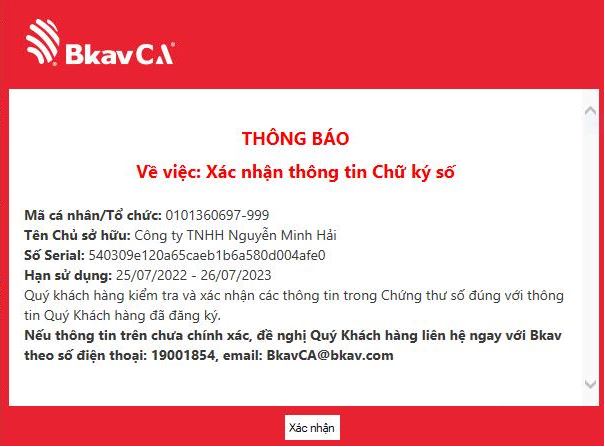
Bước 4: Cửa sổ BkavCA Token Manager xuất hiện, bấm OK (4).
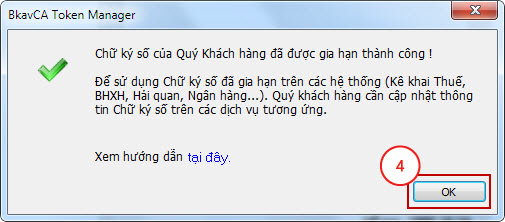
Như vậy Bạn đã cập nhật thành công thông tin Chứng thư số mới trong USB Token CKS BkavCA.
Bạn có thể xem tiếp các bài hướng dẫn sau:
- Bài HD4: Hướng dẫn cập nhật thông tin Chữ ký số lên hệ thống Khai thuế qua mạng (iHTKK) của Tổng cục Thuế
- Bài HD7: Hướng dẫn cập nhật thông tin Chữ ký số lên hệ thống Nộp thuế điện tử (NTĐT) của Tổng cục Thuế
- Bài HD9: Hướng dẫn cập nhật thông tin Chữ ký số lên hệ thống Nộp tờ khai Bkav TVAN
- Bài 6: Hướng dẫn cập nhật thông tin Chữ ký số lên hệ thống Nộp bảo hiểm Bkav IVAN

Email: Noptokhai@bkav.com















